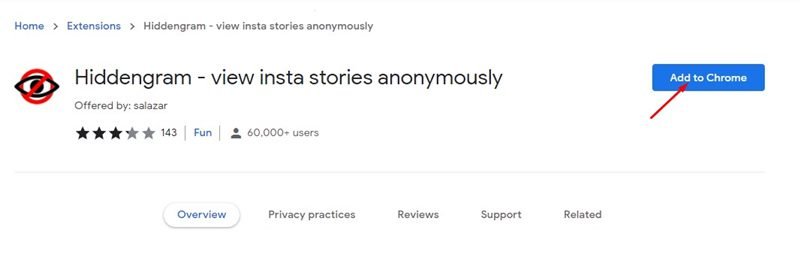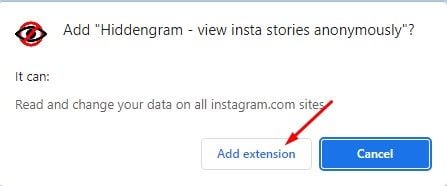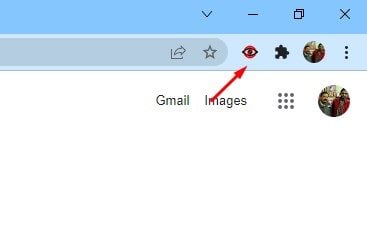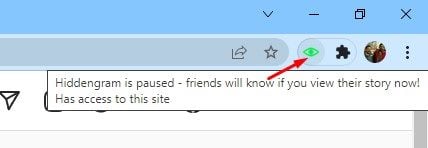Avec plus d’un milliard d’utilisateurs mensuels actifs, Instagram est de loin la plateforme de partage de photos la meilleure et la plus populaire. Si vous êtes un utilisateur d’Instagram, vous connaissez peut-être Instagram Stories. Tout le monde, des célébrités aux petites entreprises en passant par les particuliers, semble utiliser cette fonctionnalité.
Au cas où vous ne le sauriez pas, Instagram Stories est une fonctionnalité de partage de vidéos qui vous permet de diffuser plusieurs clichés pris tout au long de la journée à vos abonnés. Les photos et vidéos que vous partagez en tant qu’histoires Instagram disparaîtront après 24 heures.
Les histoires sont très différentes des publications Instagram habituelles, car vous pouvez savoir qui a vu votre histoire. De même, les autres utilisateurs peuvent savoir si vous avez vu leur histoire. De temps en temps, vous pouvez rencontrer des histoires Instagram que vous souhaitez afficher mais que vous ne voulez pas que les propriétaires de profil sachent. Dans de tels cas, vous aurez besoin d’applications tierces.
Étapes pour afficher les histoires Instagram de manière anonyme sur le navigateur Chrome
Par conséquent, si vous voulez voir les histoires Instagram de manière anonyme, vous devez dépendre d’une extension Chrome tierce. Ainsi, dans cet article, nous partagerons un guide étape par étape sur la façon de visualiser les histoires Instagram de manière anonyme à l’aide du navigateur Web Chrome. Allons vérifier.
Utilisation de l’extension Hiddengram Google Chrome
Hiddengram est une extension Chrome qui vous permet de visualiser les histoires Instagram de manière anonyme sur un navigateur Google Chrome. Avec Hiddengram installé, vous pouvez afficher autant d’histoires que vous le souhaitez sans en avertir les autres utilisateurs. Voici comment utiliser Hiddengram sur le navigateur Web Google Chrome.
1. Tout d’abord, lancez le Navigateur Web Google Chrome sur ton ordinateur.
2. Rendez-vous maintenant sur la boutique en ligne Chrome et recherchez Hiddengram. Ensuite, ouvrez Hiddengram dans la liste des extensions. Sinon, cliquez sur ce lien pour ouvrir la page de l’extension Hiddengram.
3. Pour installer l’extension Hiddengram, vous devez cliquer sur le Ajouter à Chrome bouton, comme illustré ci-dessous.
4. À l’invite de confirmation, cliquez sur le Ajouter une extension bouton comme indiqué ci-dessous.
5. Une fois installé, vous trouverez un nouveau Icône d’extension Hiddengram sur la barre d’extension.
6. Maintenant, ouvrez votre compte Instagram et ouvrez le lien du profil dont vous souhaitez voir l’histoire. Pour voir l’histoire publiée par l’utilisateur, cliquez sur la photo de son compte. L’anneau de couleur autour de la photo de profil indique que l’utilisateur a publié une histoire.
7. Après avoir visionné l’histoire, vous remarquerez que l’anneau autour de l’image du compte n’a pas disparu. Cela signifie simplement que le propriétaire du profil ne verra pas votre nom dans la liste « Vu » de sa story.
Comment mettre en pause Hiddengram ?
Si vous souhaitez apparaître sur la liste Vu, vous devez mettre en pause le Extension de Hiddengram. Pour mettre en pause hiddengram, cliquez simplement une fois sur l’icône de l’extension.
C’est ça! Vous avez terminé. C’est ainsi que vous pouvez afficher les histoires Instagram de manière anonyme sur le navigateur Google Chrome.
Avec Hiddengram, vous pouvez afficher autant d’histoires Instagram que vous le souhaitez sans apparaître dans la liste « Consulté » du propriétaire du profil. J’espère que cet article vous a aidé! S’il vous plaît partagez-le avec vos amis aussi. Si vous avez des doutes à ce sujet, faites-le nous savoir dans la zone de commentaires ci-dessous.